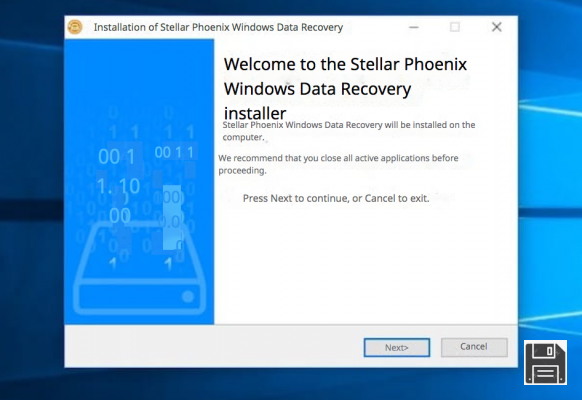David Copperfield? Houdini? São todos principiantes em comparação com o leitor de DVD do seu PC. Até há cinco minutos atrás tudo funcionava perfeitamente, depois veio a "magia": a unidade de CD/DVD desapareceu dos recursos do seu computador e o Windows já não consegue reconhecer as disquetes que insere no seu computador. Uma situação algo semelhante aconteceu com o seu Mac. Inseriu o disco que queria ler e... surpreendido com as surpresas que não quer saber nada sobre o arranque.
Desculpe? Agora saia e vá comprar um novo leitor de DVD? Não faça isso, pode arrepender-se. Muitas vezes, de facto, a falha de um drive deve-se ao próprio sistema e não ao leitor de CD/DVD em si. Noutros casos, é a disquete que está estragada, pelo que mesmo que substitua a sua unidade óptica continuará a ter os mesmos problemas. E depois? Como resolve uma situação destas? Simples, ainda mais: lendo este guia dedicado à leitura de DVDs arruinados e utilizando o software para este fim listado e explicado abaixo.
Desculpe-me, não acha que isto é possível? Bem, asseguro-lhe que sim. Mas se não confia em mim, não tem outra alternativa senão tentar você mesmo os seguintes remédios. Então? Quer fazê-lo? Sim? Óptimo. Vamos cortar a conversa fiada e começar imediatamente. Claro, vamos começar já com uma coisa: não posso dar-lhe a certeza absoluta de que no final do guia poderá aceder ao conteúdo das suas disquetes sem problemas (depende muito das variáveis que estão realmente em jogo) mas, como se costuma dizer, não custa tentar. Não acha?
Leia DVDs danificados no Windows
Utiliza um PC Windows e gostaria de saber que recursos tem no seu para poder ler DVDs em ruínas? Então confie nas ferramentas listadas abaixo e verá que em pouco tempo será capaz de lidar com isso, ou pelo menos assim o espero, tendo em conta o que foi dito no início.
Reparação de CD-DVD Rizone
Está a usar um PC com Windows instalado? O problema, como lhe disse no início deste guia, pode estar relacionado com a questão do condutor. Para o resolver, o melhor conselho que lhe posso dar é recorrer ao Rizone CD-DVD Repair, um programa gratuito que lhe permite reparar DVDs, mas também CDs "normais", que não funcionam correctamente, fazendo com que sejam reconhecidos correctamente pelo sistema. Se a disquete não ler porque o leitor de CD/DVD "desapareceu" mas não está fisicamente danificado, com este programa poderá certamente resolver o seu problema. É assim que funciona.
O primeiro passo que precisa de dar é ligar-se à página de download do programa e clicar no link que encontra em Downloads , na parte inferior. Em seguida, extraia o ficheiro de arquivo obtido em qualquer parte do seu computador e inicie o ficheiro .exe dentro dele para instalar o programa.
A seguir, clique em Executar, depois clique em Sim e, na janela que se abre, marque a caixa ao lado de Aceito o acordo para aceitar os termos de utilização do programa, e depois clique em Seguinte, Instalar e Terminar.
Depois inicie o programa chamando-o do menu Iniciar, clique em Sim, prima o botão Reparar unidades de DVD e aguarde alguns momentos para que o processo de reparação se inicie e termine. Depois clique no menu Ficheiro no canto superior esquerdo da janela do software e prima Reiniciar o Windows para reiniciar o seu computador e certificar-se de que as alterações que fez são realmente aplicadas.
No novo login do Windows, se tudo correu bem, os leitores de CD/DVD que antes não eram reconhecidos pelo sistema devem voltar a funcionar correctamente. Certifique-se de ir aos recursos do seu computador (Iniciar > Este PC, se estiver a utilizar o Windows 10 /8; Iniciar > Computador, se estiver a utilizar o Windows 7/Vista; ou Iniciar > O meu computador, se estiver a utilizar o Windows XP) e verifique se a lista de dispositivos com ficheiros amovíveis inclui a unidade que não funcionava antes.
Se estiver interessado, note que, para além de reparar leitores de CD e DVD avariados, a Rizone CD-DVD Repair também restaura a função de reprodução automática de disquetes e desactiva-a para dispositivos menos seguros, tais como paus USB, que podem conter vírus.
Pode também desactivar estas características adicionais do programa desmarcando Reparação Apenas e depois ou Repor definições AutoPlay (para restaurar o AutoPlay) ou Proteger contra ParasitasAutoPlay (para desactivar o AutoPlay para dispositivos "perigosos") antes de clicar em Repararar CD-DVD. Mais fácil do que isso?
DVDisaster
O problema não é o leitor de DVD mas a própria disquete que está danificada? Neste caso específico, sugiro que contacte o DVDisaster. Trata-se de um programa de custo zero que já não está em desenvolvimento para Windows, mas que ainda está totalmente funcional, e que lhe permite ler DVDs e CDs danificados e recuperar os dados nele armazenados e depois guardar tudo no seu computador, sob a forma de uma imagem ISO, para que possa continuar a aceder ao mesmo. É muito fácil de utilizar, gratuito e, em quase todos os casos, muito eficaz.
Para a utilizar, vá à página de descarregamento do programa e clique no botão "Aceito" e, em seguida, no botão"Descarregar". Quando a descarga estiver concluída, iniciar o ficheiro .exe obtido, clicar em Sim e, na janela que aparece no ecrã, premir o botão OK para seleccionar a língua que deseja utilizar, depois premir Próximo três vezes consecutivas, clicar em Instalar e finalmente premir Terminar.
Agora, abra o programa clicando duas vezes no seu ícone que foi adicionado à área de trabalho e depois insira a disquete cujo conteúdo não pode ver no leitor de PC e clique no botão Ler no lado direito da janela do programa para tentar primeiro ler o conteúdo da disquete e criar uma imagem ISO da mesma.
No final do procedimento, se não houver mais problemas, pode criar uma cópia de trabalho da disquete original sem erros. Para o fazer, clique no botão Criar, do lado direito da janela do programa.
Uma vez concluída esta etapa, prima o botão Reparar, do lado direito. A imagem ISO reparada da disquete inserida no computador será guardada no local indicado na parte superior esquerda da janela do DVDisaster e poderá então gravá-la num novo disco.
Ler DVDs danificados em Mac
Tem um Mac e está com dificuldades em ler o DVD que colocou no leitor ligado ao seu computador? Em caso afirmativo, tente os seguintes remédios para a leitura de DVDs danificados que eu forneci. Espero sinceramente que sejam úteis.
FileSalvage
O primeiro dos recursos úteis para macOS que eu quero recomendar é FileSalvage. É uma ferramenta com a qual se pode recuperar ficheiros apagados de todas as unidades e volumes a que o seu Mac pode aceder. Por conseguinte, é especialmente útil para poder ler DVDs que estão agora arruinados, pois permite recuperar o conteúdo para que possa eventualmente gravá-lo em novos suportes ou guardá-lo no seu computador. Infelizmente é pago, mas é possível descarregar a versão experimental gratuita (a que eu utilizei) para a experimentar.
Está a pensar como utilizá-la? Mostrar-lhe-ei dentro de momentos. Primeiro, vá à página de download da aplicação e clique no botão de download no centro aqui. Quando o download estiver completo, abra o ficheiro .dmg resultante e arraste o ícone do software para a pasta Aplicações para instalar o software no seu Mac.
Uma vez feito isto, vá para a pasta Aplicações MacOS, clique com o botão direito do rato no ícone do software e depois prima Open duas vezes seguidas para iniciar a aplicação, mas isto contornará as limitações impostas pela empresa Cupertino contra programadores não autorizados.
Quando a janela FileSalvage aparecer no seu ambiente de trabalho, seleccione o separador Drivers no canto superior esquerdo da janela e clique no disco para o qual pretende intervir a partir da lista que aparece. Depois seleccione as opções Find Deleted e Regular Files e Find Embedded Files na parte inferior para poder efectuar uma pesquisa completa do ficheiro.
A seguir, clique no botão Iniciar Pesquisa mais abaixo, introduza a palavra-passe da sua conta de utilizador Mac e aguarde que esta se inicie e conclua o processo de pesquisa do disco. Depois disso, ser-lhe-á mostrado o número total de itens na disquete que o programa foi capaz de localizar e que podem ser recuperados juntamente com a lista geral de todos os ficheiros.
A seguir, seleccione os itens que deseja recuperar e depois clique no botão Recuperar, no fundo. Para completar o processo, basta adquirir a chave do produto para o programa, indicar a localização de destino dos ficheiros e aguardar que estes sejam guardados no seu Mac.
Recuperação de Dados Stellar Phoenix
Outro grande programa a que pode recorrer para poder reler DVDs arruinados, recuperando os ficheiros neles guardados, é o Stellar Phoenix Data Recovery. Este é um software macOS (na verdade, existe também uma versão Windows) utilizado para este fim que funciona em más pistas e sectores sem comprometer a integridade dos dados e sem causar mais danos à disquete. É uma versão paga, mas pode descarregar uma versão experimental gratuita (a que usei para escrever este guia) que requer a introdução da chave do produto durante a recuperação.
Para o fazer, primeiro ligue-se à página de download do programa e clique no botão de download gratuito. Quando a descarga estiver completa, extraia o ficheiro ZIP obtido de qualquer lugar em macOS, abra o ficheiro .dmg que estava dentro dele e arraste o ícone do programa para a pasta Aplicações.
Depois vá para a pasta Aplicações no seu Mac, clique com o botão direito do rato no ícone do programa e seleccione Abrir duas vezes seguidas para iniciar a aplicação, mas isto irá contornar as restrições da Apple aos programadores não autorizados.
Em seguida, digite a senha da sua conta de utilizador Mac e clique no botão Concordo na janela que aparece no seu ambiente de trabalho para concordar com os termos de utilização do programa e aguardar que algumas pessoas o carreguem.
Agora, desmarque o tipo de ficheiros que não pretende recuperar dos ficheiros anexados à janela de Recuperação de Dados Stellar Phoenix e clique no botão Next (Seguinte) no canto inferior direito. Por defeito, todos os itens são seleccionados: Documentos, Email, Vídeo, Áudio e Foto.
Agora seleccione o disco em que pretende actuar a partir dos dispositivos ligados à secção Seleccionar Localização e depois clique no botão Scan (Digitalizar) na parte inferior. Se não conseguir ver o disco entre os dispositivos ligados ao computador, clique nas setas direccionais direita e/ou esquerda na janela do programa.
Quando o processo de digitalização estiver concluído, clique em OK em resposta ao aviso no ecrã indicando que a operação está concluída, depois seleccione os itens que deseja recuperar da janela principal do software e prima o botão Recuperar. Depois faça a compra da chave do produto do programa, digitalize-o para o campo apropriado e aguarde que o processo de recuperação seja iniciado e concluído.